python GUI庫圖形界面開發(fā)之PyQt5 MDI(多文檔窗口)QMidArea詳細(xì)使用方法與實(shí)例
一種同時(shí)顯示多個(gè)窗口的方法是,創(chuàng)建多個(gè)獨(dú)立的窗口,這些獨(dú)立的窗口被稱為SDI(Single Document Interface 單文檔界面),每個(gè)窗口都有自己的菜單系統(tǒng),工具欄等,這需要占用很多資源
MDI(Multiple Document Interface 多文檔界面)應(yīng)用程序占用較少的內(nèi)存資源,子窗口可以放在主窗口的容器中,這個(gè)容器控件被稱為QMidArea
QMidArea控件通常占據(jù)在QMainWindow對象的中央位置,子窗口在這個(gè)區(qū)域是QMdiSubWindow類的實(shí)例,可以設(shè)置任何QWidget作為子窗口對象的內(nèi)部控件,子窗口在MDI區(qū)域進(jìn)行級聯(lián)排列布局
QMidArea類和QMdiSubWindow類中的常用方法
方法 描述 addSubWindow() 將一個(gè)小控件添加在MDI區(qū)域作為一個(gè)新的子窗口 removeSubWindow() 刪除一個(gè)子窗口的小控件 setActiveSubWindow() 激活一個(gè)子窗口 cascadeSubWindows() 安排子窗口在MDI區(qū)域級聯(lián)顯示 tileSubWindows() 安裝子窗口在MDI區(qū)域平鋪顯示 closeActiveSubWindow() 關(guān)閉活動的子窗口 subWindowList() 返回MDI區(qū)域的子窗口列表 setWidget() 設(shè)置一個(gè)小控件作為QMdiSubWindow實(shí)例對象的內(nèi)部控件 QMdiArea多重文檔界面代碼實(shí)例import sysfrom PyQt5.QtWidgets import *from PyQt5.QtCore import *from PyQt5.QtGui import *class MainWindow(QMainWindow): count=0 def __init__(self,parent=None): super(MainWindow, self).__init__(parent) #實(shí)例化Qmidarea區(qū)域 self.mdi=QMdiArea() #設(shè)置為中間控件 self.setCentralWidget(self.mdi) #實(shí)例化菜單欄 bar=self.menuBar() #添加主菜單 file=bar.addMenu(’File’) #添加子菜單 file.addAction(’New’) file.addAction(’cascade’) file.addAction(’Tiled’) #點(diǎn)擊QAction綁定自定義的槽函數(shù)(傳遞有值【QAction】) file.triggered[QAction].connect(self.windowaction) #設(shè)置主窗口的標(biāo)題 self.setWindowTitle('MDI demo') def windowaction(self,q): print(’Triggered’) if q.text()==’New’: #子窗口增加一個(gè) MainWindow.count=MainWindow.count+1 #實(shí)例化多文檔界面對象 sub=QMdiSubWindow() #向sub內(nèi)添加內(nèi)部控件 sub.setWidget(QTextEdit()) #設(shè)置新建子窗口的標(biāo)題 sub.setWindowTitle(’subWindow’+str(MainWindow.count)) #將子窗口添加到Mdi區(qū)域 self.mdi.addSubWindow(sub) #子窗口顯示 sub.show() if q.text()==’cascade’: #cascadeSubWindows():安排子窗口在Mdi區(qū)域級聯(lián)顯示 self.mdi.cascadeSubWindows() if q.text()==’Tiled’: #tileSubWindow():安排子窗口在Mdi區(qū)域平鋪顯示 self.mdi.tileSubWindow()if __name__ == ’__main__’: app=QApplication(sys.argv) demo=MainWindow() demo.show() sys.exit(app.exec_())
級聯(lián)顯示

平鋪顯示

在這個(gè)例子中,主窗口QMainWindow擁有一個(gè)菜單控件和 MidArea控件
#實(shí)例化菜單欄 bar=self.menuBar() #添加主菜單 file=bar.addMenu(’File’) #添加子菜單 file.addAction(’New’) file.addAction(’cascade’) file.addAction(’Tiled’)
當(dāng)單擊菜單控件時(shí)觸發(fā)triggered信號,連接到槽函數(shù)windowaction()
file.triggered[QAction].connect(self.windowaction)
當(dāng)選擇菜單NEw動作時(shí),會添加一個(gè)新的Mdi,每個(gè)Mdi都有標(biāo)題,在主窗口內(nèi)部增加Mdi的數(shù)量
#子窗口增加一個(gè) MainWindow.count=MainWindow.count+1 #實(shí)例化多文檔界面對象 sub=QMdiSubWindow() #向sub內(nèi)添加內(nèi)部控件 sub.setWidget(QTextEdit()) #設(shè)置新建子窗口的標(biāo)題 sub.setWindowTitle(’subWindow’+str(MainWindow.count)) #將子窗口添加到Mdi區(qū)域 self.mdi.addSubWindow(sub) #子窗口顯示 sub.show()
當(dāng)選擇菜單中的Cascade和tiled動作時(shí),會在主窗口顯示自窗口的排序方式,級聯(lián)顯示或者平鋪顯示
if q.text()==’cascade’: #cascadeSubWindows():安排子窗口在Mdi區(qū)域級聯(lián)顯示 self.mdi.cascadeSubWindows() if q.text()==’Tiled’: #tileSubWindow():安排子窗口在Mdi區(qū)域平鋪顯示 self.mdi.tileSubWindow()
本文主要講解了PyQt5 MDI(多文檔窗口)QMidArea詳細(xì)使用方法與實(shí)例,更多關(guān)于PyQt5控件的使用知識請查看下面的相關(guān)鏈接
相關(guān)文章:
1. SSM框架JSP使用Layui實(shí)現(xiàn)layer彈出層效果2. IntelliJ IDEA導(dǎo)入jar包的方法3. 刪除docker里建立容器的操作方法4. IntelliJ IDEA導(dǎo)出項(xiàng)目的方法5. 解決python DataFrame 打印結(jié)果不換行問題6. .Net中的Http請求調(diào)用詳解(Post與Get)7. Python如何測試stdout輸出8. Java導(dǎo)出Execl疑難點(diǎn)處理的實(shí)現(xiàn)9. 簡單了解Python字典copy與賦值的區(qū)別10. Java源碼解析之ClassLoader
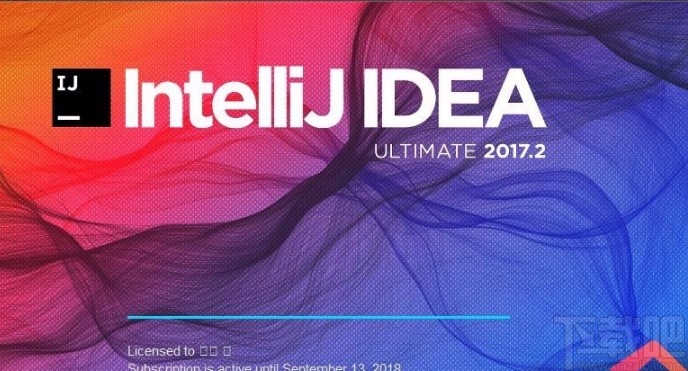
 網(wǎng)公網(wǎng)安備
網(wǎng)公網(wǎng)安備